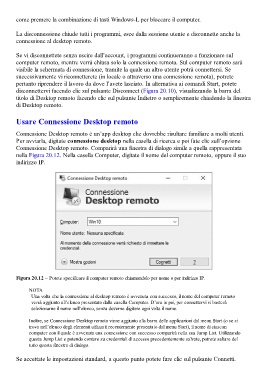Page 743 - Guida Windows 10
P. 743
come premere la combinazione di tasti Windows-L per bloccare il computer.
La disconnessione chiude tutti i programmi, esce dalla sessione utente e disconnette anche la
connessione al desktop remoto.
Se vi disconnettete senza uscire dall’account, i programmi continueranno a funzionare sul
computer remoto, mentre verrà chiusa solo la connessione remota. Sul computer remoto sarà
visibile la schermata di connessione, tramite la quale un altro utente potrà connettersi. Se
successivamente vi riconnetterete (in locale o attraverso una connessione remota), potrete
pertanto riprendere il lavoro da dove l’avete lasciato. In alternativa ai comandi Start, potete
disconnettervi facendo clic sul pulsante Disconnect (Figura 20.10), visualizzando la barra del
titolo di Desktop remoto facendo clic sul pulsante Indietro o semplicemente chiudendo la finestra
di Desktop remoto.
Usare Connessione Desktop remoto
Connessione Desktop remoto è un’app desktop che dovrebbe risultare familiare a molti utenti.
Per avviarla, digitate connessione desktop nella casella di ricerca e poi fate clic sull’opzione
Connessione Desktop remoto. Comparirà una finestra di dialogo simile a quella rappresentata
nella Figura 20.12. Nella casella Computer, digitate il nome del computer remoto, oppure il suo
indirizzo IP.
Figura 20.12 – Potete specificare il computer remoto chiamandolo per nome o per indirizzo IP.
NOTA
Una volta che la connessione al desktop remoto è avvenuta con successo, il nome del computer remoto
verrà aggiunto all’elenco presentato dalla casella Computer. D’ora in poi, per connettervi vi basterà
selezionarne il nome nell’elenco, senza doverne digitare ogni volta il nome.
Inoltre, se Connessione Desktop remoto viene aggiunto alla barra delle applicazioni dal menu Start (o se si
trova nell’elenco degli elementi utilizzati recentemente presentato dal menu Start), il nome di ciascun
computer con il quale è avvenuta una connessione con successo comparirà nella sua Jump List. Utilizzando
questa Jump List e potendo contare su credenziali di accesso precedentemente salvate, potrete saltare del
tutto questa finestra di dialogo.
Se accettate le impostazioni standard, a questo punto potete fare clic sul pulsante Connetti.